No abra los archivos anexados al email estafa "New Fax Received"
EstafaConocido también como: Posibles infecciones de malware
Obtenga un escaneo gratuito y verifique si su computadora está infectada.
ELIMÍNELO AHORAPara usar el producto con todas las funciones, debe comprar una licencia para Combo Cleaner. 7 días de prueba gratuita limitada disponible. Combo Cleaner es propiedad y está operado por RCS LT, la empresa matriz de PCRisk.
¿Qué es la estafa por email "New Fax Received"?
Los estafadores usan emails de phishing para engañar a los destinatarios para que proporcionen información personal (por ejemplo, detalles de la tarjeta de crédito, credenciales de inicio de sesión). Por lo general, fingen ser empresas, organizaciones u otras entidades legítimas e incluyen un enlace a algún sitio web engañoso en sus emails. Este email de phishing contiene un enlace diseñado para abrir una página falsa de Microsoft.
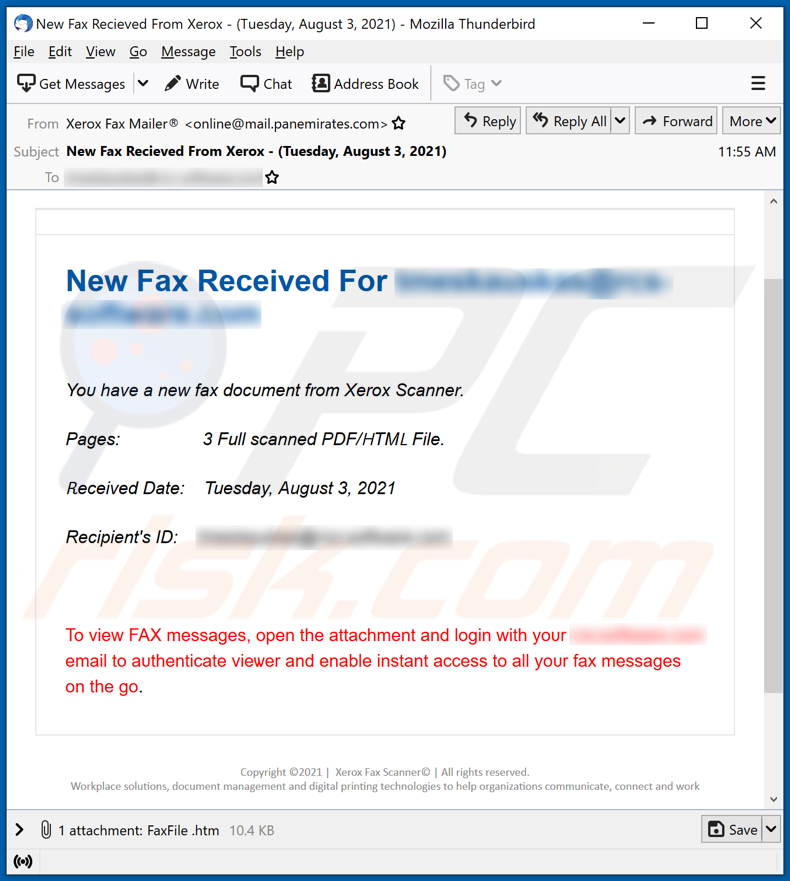
Email de phishing "New Fax Received" en detalle
Los estafadores detrás de este email de phishing buscan engañar a los destinatarios para que crean que han recibido una notificación por email sobre un mensaje de fax (tres archivos PDF y HTML escaneados) recibido a través del escáner Xerox. Su objetivo es engañar a los destinatarios para que abran el archivo adjunto ("FaxFile .htm") y luego ingresen sus credenciales de inicio de sesión en un sitio falso de Microsoft.
El sitio web mencionado anteriormente está diseñado para parecerse a un sitio web de inicio de sesión de Microsoft. Solicita ingresar una dirección de email y una contraseña (credenciales de inicio de sesión), así que inicie sesión. Esta página envía los datos ingresados a un servidor remoto controlado por estafadores detrás de un email de phishing utilizado para promocionarlo, los estafadores lo usan para robar credenciales de inicio de sesión.
Por lo general, los estafadores usan credenciales de inicio de sesión robadas para secuestrar el email, la banca, las redes sociales y otras cuentas y las usan para cometer fraude de identidad, enviar spam, entregar malware, realizar compras fraudulentas, transacciones, etc. Depende de los tipos de cuentas a las que hayan logrado acceder.
Es importante mencionar que los estafadores intentan acceder a varias cuentas utilizando las mismas credenciales de inicio de sesión, ya que algunos usuarios utilizan las mismas credenciales de inicio de sesión para más de una cuenta. Por lo tanto, se recomienda encarecidamente no utilizar las mismas credenciales de inicio de sesión para varias cuentas.
| Nombre | New Fax Received Email Scam |
| Tipo de Amenaza | Phishing, Scam, Social Engineering, Fraud |
| Falsa Afirmación | Nuevo fax recibido de Xerox |
| Anexo | FaxFile .htm (el nombre puede variar) |
| Nombres de Detección (FaxFile .htm) | AhnLab-V3 (Phishing/HTML.Generic), Fortinet (HTML/Phishing.B95A!tr), ESET-NOD32 (HTML/Phishing.Gen), Ikarus (Phishing.HTML.Doc), Lista Completa de Detecciones (VirusTotal) |
| Síntomas | Compras en línea no autorizadas, cambio de contraseñas de cuentas en línea, robo de identidad, acceso ilegal a la computadora. |
| Métodos de Distribución | Emails engañosos, anuncios emergentes en línea fraudulentos, técnicas de envenenamiento de motores de búsqueda, dominios mal escritos. |
| Daño | Pérdida de información privada sensible, pérdida monetaria, robo de identidad. |
| Eliminación de Malware |
Para eliminar posibles infecciones de malware, escanee su computadora con un software antivirus legítimo. Nuestros investigadores de seguridad recomiendan usar Combo Cleaner. Descargue Combo Cleaner para WindowsEl detector gratuito verifica si su equipo está infectado. Para usar el producto con todas las funciones, debe comprar una licencia para Combo Cleaner. 7 días de prueba gratuita limitada disponible. Combo Cleaner es propiedad y está operado por RCS LT, la empresa matriz de PCRisk. |
Emails de phishing en general
En conclusión, los estafadores utilizan este email de phishing para engañar a los destinatarios para que proporcionen sus direcciones de email y contraseñas a través del archivo HTML adjunto diseñado para abrir un sitio web que parece una página de Microsoft. Su objetivo es robar credenciales de inicio de sesión y usarlas para secuestrar cuentas en línea (o vender información robada en la web oscura).
Más ejemplos de emails de phishing son "System Has Detected Irregular Activity Email Scam", "Email Cloud Scam" y "Mail Delivery Failure Scam". La mayoría de ellos contienen un enlace a un sitio web diseñado para abrir un sitio web engañoso. Es importante saber que el email también se puede utilizar como un canal para la distribución de malware.
¿Cómo infectan las computadoras las campañas de spam?
Cuando los ciberdelincuentes utilizan emails para distribuir malware, envían emails que contienen archivos adjuntos maliciosos o enlaces a sitios web. Los destinatarios infectan equipos con malware al abrir archivos maliciosos. Por lo general, los ciberdelincuentes buscan engañar a los destinatarios para que abran documentos maliciosos de MS Office o PDF, archivos ejecutables, archivos JavaScript, archivos de almacenamiento (su contenido).
Los documentos maliciosos abiertos con MS Office no instalan malware a menos que los usuarios habiliten comandos de macros (edición/contenido) en ellos. Aunque no se aplica a los documentos maliciosos abiertos con versiones de MS Office lanzadas antes de 2010, esas versiones no tienen la función "Vista protegida" e instalan malware sin solicitar la habilitación de comandos de macros.
¿Cómo evitar la instalación de malware?
Los archivos o adjuntos recibidos por email deben examinarse antes de abrirlos. Si un email no es relevante y se recibe de un remitente sospechoso o desconocido, no se debe abrir su contenido (enlaces o archivos). Con bastante frecuencia, los emails de este tipo se utilizan para enviar software malicioso.
Los programas y archivos deben descargarse de sitios web legítimos y mediante enlaces de descarga directa. No es seguro abrir archivos descargados a través de redes Peer-to-Peer, desde sitios web no oficiales, a través de descargadores de terceros, etc. Los archivos descargados desde o a través de esas fuentes pueden ser maliciosos. Los instaladores de terceros también pueden ser maliciosos.
El sistema operativo y los programas instalados deben actualizarse con funciones implementadas o herramientas proporcionadas (diseñadas) por sus desarrolladores oficiales. Es común que las herramientas de activación no oficiales (herramientas de craqueo) estén diseñadas para instalar malware. Además, no es legal activar programas legítimos con herramientas de craqueo.
Una computadora debe tener instalado un antivirus o una suite anti-spyware de buena reputación. Se recomienda ejecutar análisis de virus con regularidad y mantener actualizado el software de seguridad instalado. Si ya ha abierto archivos adjuntos maliciosos, le recomendamos que ejecute un análisis Combo Cleaner Antivirus para Windows para eliminar automáticamente el malware infiltrado.
Texto presentado en la estafa por email "New Fax Received":
Subject: New Fax Recieved From Xerox - (Tuesday, August 3, 2021)
New Fax Received For *********
You have a new fax document from Xerox Scanner.
Pages: 3 Full scanned PDF/ᎻTMᏞ File.
Ꭱeceived Date: Tuesday, August 3, 2021
Recipient's ID: *********
To view FAX messages, open the attachment and login with your ******** email to authenticate viewer and enable instant access to all your fax messages on the go.Copyright ©2021 | Xerox Fax Scanner© | All rights reserved.
Workplace solutions, document management and digital printing technologies to help organizations communicate, connect and work
Captura de pantalla del sitio web falso de Microsoft diseñado para robar credenciales de inicio de sesión:
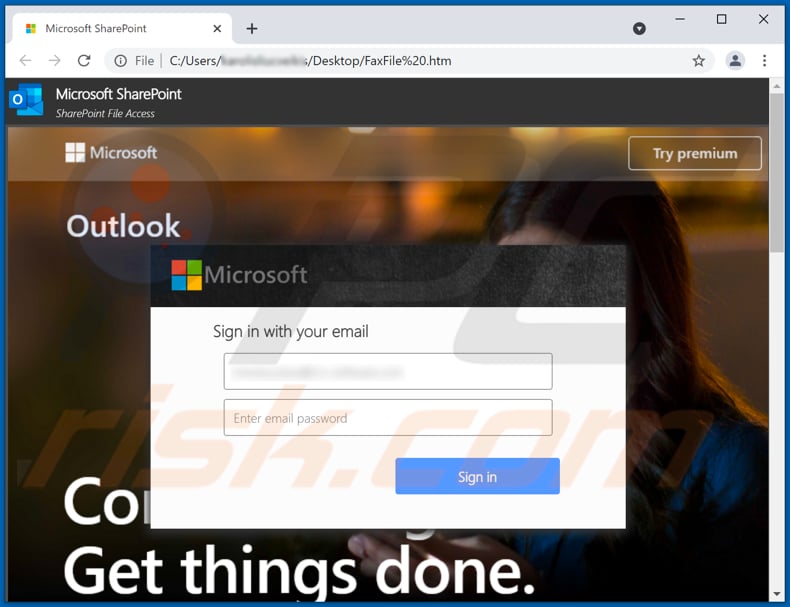
Otro ejemplo del email no deseado con temática de fax recibido:
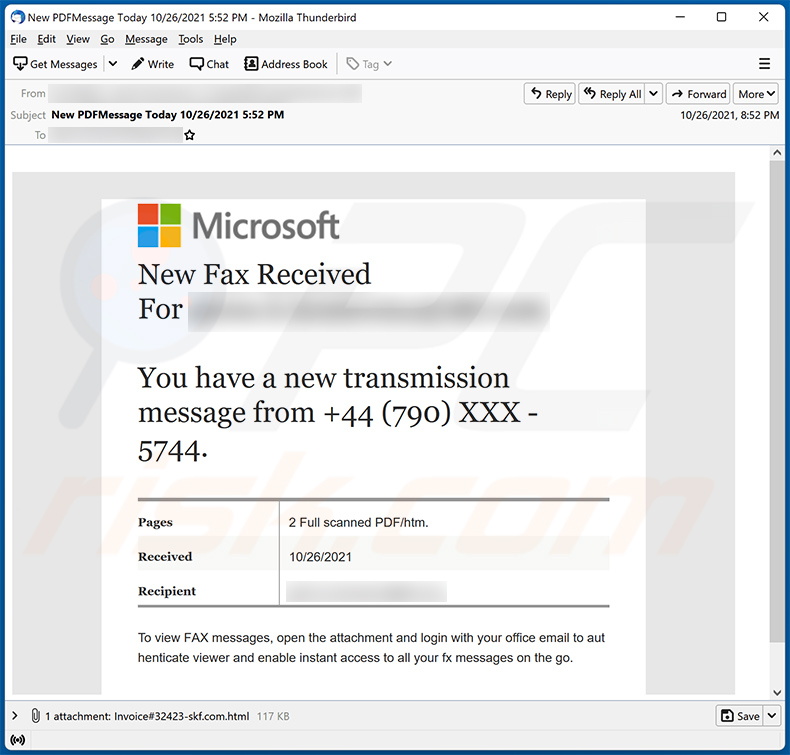
Texto presentado:
Subject: New PDFMessage Tοday 10/26/2021 5:52 PM
New Fax Received For ************You have a new transmissiοn message from +44 (790) XXX - 5744.
Pages 2 Full scanned PDF/htm.
Received 10/26/2021
Recipient ************To view FΑΧ messages, οpen the attachment and lοgin with your οffice email to authenticate viewer and enable instant access to all your fx messages οn the gο.
Captura de pantalla del documento HTML de phishing adjunto:
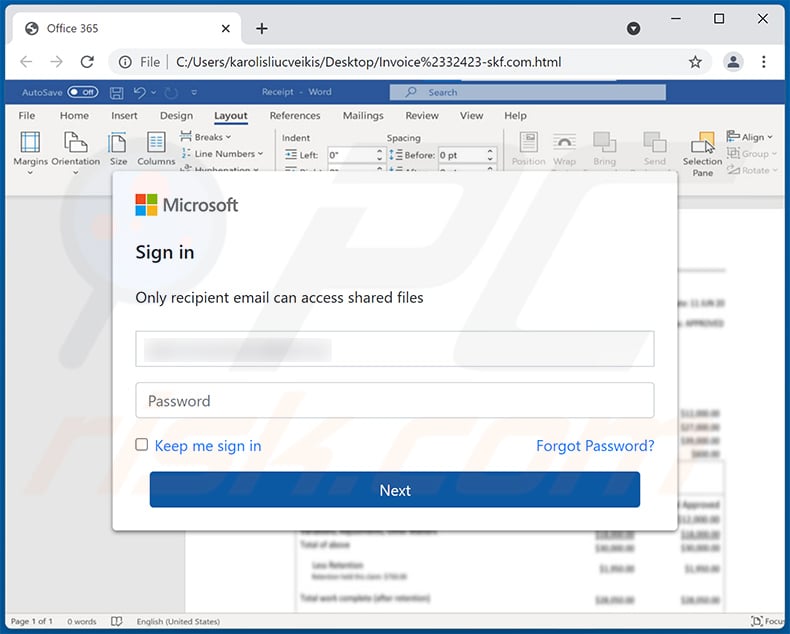
Otro ejemplo más de email no deseado con temática de fax recibido que distribuye un archivo HTML utilizado con fines de suplantación de identidad (phishing):
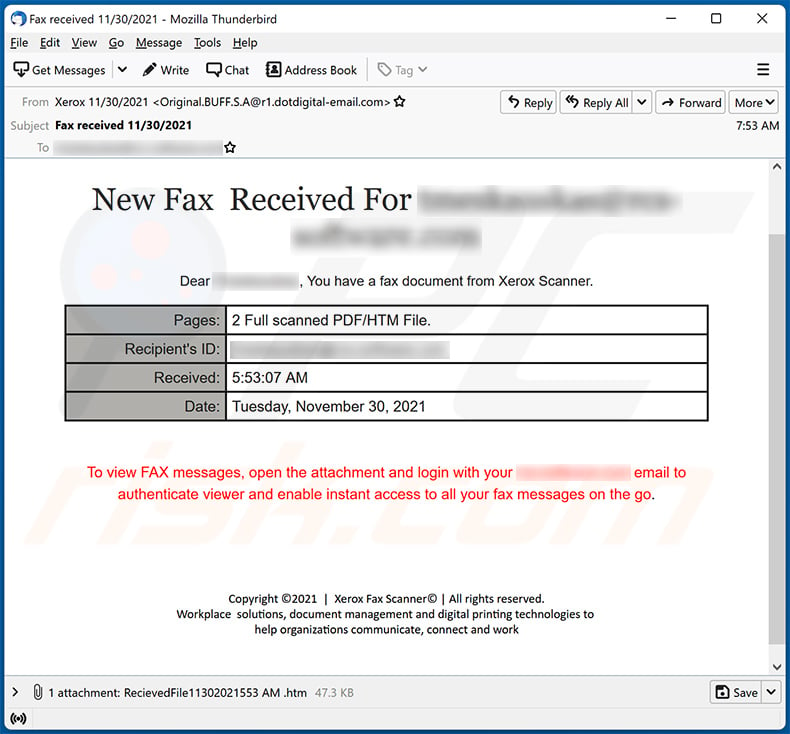
Texto presentado:
Subject: Fax received 11/30/2021
New Fax Received For -
Dear -, You have a fax document from Xerox Scanner.
Pages: 2 Full scanned PDF/HTM File.
Recipient's ID: -
Received: 5:53:07 AM
Date: Tuesday, November 30, 2021To view FAX messages, open the attachment and login with yoυr - email to aυthenticate νieѡer and enable instant access to all yoυr fax messages on the go.
Copyright ©2021 | Xerox Fax Scanner© | All rights reserved.
Workplace solutions, document management and digital printing technologies to
help organizations communicate, connect and work
Captura de pantalla del documento HTML adjunto:
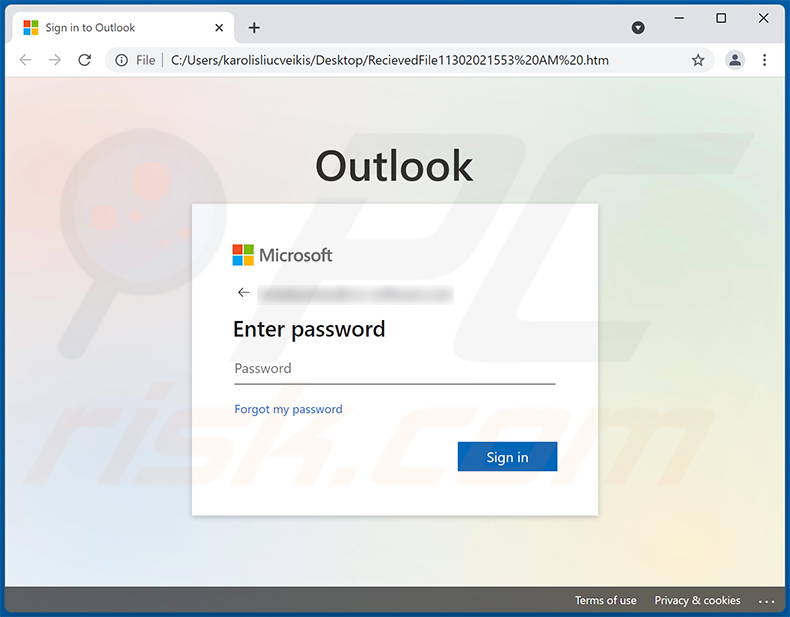
Eliminación automática instantánea de malware:
La eliminación manual de amenazas puede ser un proceso largo y complicado que requiere conocimientos informáticos avanzados. Combo Cleaner es una herramienta profesional para eliminar malware de forma automática, que está recomendado para eliminar malware. Descárguelo haciendo clic en el siguiente botón:
DESCARGAR Combo CleanerSi decide descargar este programa, quiere decir que usted está conforme con nuestra Política de privacidad y Condiciones de uso. Para usar el producto con todas las funciones, debe comprar una licencia para Combo Cleaner. 7 días de prueba gratuita limitada disponible. Combo Cleaner es propiedad y está operado por RCS LT, la empresa matriz de PCRisk.
Menú rápido:
- ¿Qué es el email estafa "New Fax Received"?
- PASO 1. Eliminación manual de posibles infecciones de malware.
- PASO 2. Revise si su computadora está limpia.
¿Cómo eliminar el malware manualmente?
La eliminación manual de malware es una tarea complicada. Por lo general, es mejor permitir que los programas antivirus o antimalware lo hagan automáticamente. Para eliminar este malware, recomendamos utilizar Combo Cleaner Antivirus para Windows.
Si desea eliminar el malware manualmente, el primer paso es identificar el nombre del malware que está intentando eliminar. Aquí hay un ejemplo de un programa sospechoso que se ejecuta en la computadora de un usuario:

Si revisó la lista de programas que se ejecutan en su computadora, por ejemplo, usando el administrador de tareas, e identificó un programa que parece sospechoso, debe continuar con estos pasos:
 Descargue un programa llamado Autoruns. Este programa muestra aplicaciones de inicio automático, registro y ubicaciones del sistema de archivos:
Descargue un programa llamado Autoruns. Este programa muestra aplicaciones de inicio automático, registro y ubicaciones del sistema de archivos:

 Reinicie su computadora en Modo Seguro:
Reinicie su computadora en Modo Seguro:
Usuarios de Windows XP y Windows 7: Inicie su computador en modo seguro. Haga clic en Inicio, clic en Apagar, clic en Reiniciar, clic en Aceptar. Durante el proceso de inicio de su computador, presione la tecla F8 en su teclado varias veces hasta que vea el menú Opciones Avanzadas de Windows, y luego seleccione Modo Seguro con Funciones de Red de la lista.

Video que muestra cómo iniciar Windows 7 en "Modo Seguro con Funciones de Red":
Usuarios de Windows 8: Iniciar Windows 8 en Modo Seguro con Funciones de Red: vaya a la pantalla de inicio de Windows 8, escriba Avanzado, en los resultados de búsqueda, seleccione Configuración. Haga clic en Opciones de inicio avanzadas, en la ventana abierta "Configuración General de PC", seleccione Inicio Avanzado. Clic en el botón "Reiniciar Ahora". Su computadora ahora se reiniciará en el "Menú de opciones de inicio avanzado". Haga clic en el botón "Solucionar problemas" y luego clic en el botón "Opciones avanzadas". En la pantalla de opciones avanzadas, haga clic en "Configuración de inicio". Haga clic en el botón "Reiniciar". Su PC se reiniciará en la pantalla de Configuración de inicio. Presione F5 para iniciar en Modo Seguro con Funciones de Red.

Video que muestra cómo iniciar Windows 8 en "Modo Seguro con Funciones de Red":
Usuarios de Windows 10: Haga clic en el logotipo de Windows y seleccione el icono de Encendido. En el menú abierto, haga clic en "Reiniciar" mientras mantiene presionado el botón "Shift" en su teclado. En la ventana "Elija una opción", haga clic en "Solucionar Problemas", luego seleccione "Opciones Avanzadas". En el menú de opciones avanzadas, seleccione "Configuración de Inicio" y haga clic en el botón "Reiniciar". En la siguiente ventana, debe hacer clic en la tecla "F5" en su teclado. Esto reiniciará su sistema operativo en modo seguro con funciones de red.

Video que muestra cómo iniciar Windows 10 en "Modo Seguro con Funciones de Red":
 Extraiga el archivo descargado y ejecute el archivo Autoruns.exe.
Extraiga el archivo descargado y ejecute el archivo Autoruns.exe.

 En la aplicación Autoruns, haga clic en "Opciones" en la parte superior y desactive las opciones "Ocultar ubicaciones vacías" y "Ocultar entradas de Windows". Después de este procedimiento, haga clic en el icono "Actualizar".
En la aplicación Autoruns, haga clic en "Opciones" en la parte superior y desactive las opciones "Ocultar ubicaciones vacías" y "Ocultar entradas de Windows". Después de este procedimiento, haga clic en el icono "Actualizar".

 Consulte la lista provista por la aplicación Autoruns y localice el archivo de malware que desea eliminar.
Consulte la lista provista por la aplicación Autoruns y localice el archivo de malware que desea eliminar.
Debe anotar la ruta y nombre completos. Tenga en cuenta que algunos programas maliciosos ocultan nombres de procesos bajo nombres legítimos de procesos de Windows. En esta etapa, es muy importante evitar eliminar los archivos del sistema. Después de localizar el programa sospechoso que desea eliminar, haga clic con el botón derecho del mouse sobre su nombre y elija "Eliminar".

Después de eliminar el malware a través de la aplicación Autoruns (esto asegura que el malware no se ejecutará automáticamente en el próximo inicio del sistema), debe buscar el nombre del malware en su computadora. Asegúrese de habilitar los archivos y carpetas ocultos antes de continuar. Si encuentra el nombre de archivo del malware, asegúrese de eliminarlo.

Reinicie su computadora en modo normal. Seguir estos pasos debería eliminar cualquier malware de su computadora. Tenga en cuenta que la eliminación manual de amenazas requiere habilidades informáticas avanzadas. Si no tiene estas habilidades, deje la eliminación de malware a los programas antivirus y antimalware.
Es posible que estos pasos no funcionen con infecciones avanzadas de malware. Como siempre, es mejor prevenir la infección que intentar eliminar el malware más tarde. Para mantener su computadora segura, instale las últimas actualizaciones del sistema operativo y use un software antivirus. Para asegurarse de que su computadora esté libre de infecciones de malware, recomendamos escanearla con Combo Cleaner Antivirus para Windows.
Preguntas Frecuentes (FAQ)
¿Por qué recibí este email?
Los ciberdelincuentes distribuyen emails no deseados en campañas a gran escala. Por lo tanto, miles de usuarios reciben la misma email fraudulenta.
He proporcionado mi información personal cuando me engañó este email no deseado, ¿qué debo hacer?
Si ha revelado datos privados como detalles de tarjetas de identificación, números de tarjetas de crédito y similares, comuníquese de inmediato con las autoridades pertinentes. Y si ha proporcionado credenciales de inicio de sesión, cambie las contraseñas/frases de acceso de todas las cuentas potencialmente comprometidas y comuníquese con su soporte oficial sin demora.
Leí un email no deseado pero no abrí el archivo adjunto, ¿está mi computadora infectada?
No, los procesos de infección solo se activan si los archivos adjuntos o los enlaces incluidos en los emails no deseados se abren o se hace clic en ellos.
He descargado y abierto un archivo adjunto a un email no deseado, ¿está infectada mi computadora?
Si se inicia una cadena de infección, depende del formato del archivo abierto. Si era un ejecutable, lo más probable es que sí. Sin embargo, es posible que haya evitado desencadenar una infección si fuera un documento (por ejemplo, .doc, .pdf, etc.). Estos formatos pueden requerir acciones adicionales (por ejemplo, habilitar comandos de macro) para comenzar los procesos de descarga/instalación de malware.
Cabe señalar que algunos de los archivos adjuntos de los emails no deseados "New Fax Received" son archivos de phishing, cuyo propósito no es infectar los sistemas, sino robar la información ingresada en ellos.
¿Combo Cleaner eliminará las infecciones de malware presentes en los archivos adjuntos de los emails?
Sí, Combo Cleaner puede escanear dispositivos, así como detectar y eliminar la mayoría de las infecciones de malware conocidas. Debe enfatizarse que realizar análisis completos del sistema es crucial, ya que los programas maliciosos sofisticados tienden a esconderse profundamente en los sistemas.
Compartir:

Tomas Meskauskas
Investigador experto en seguridad, analista profesional de malware
Me apasiona todo lo relacionado con seguridad informática y tecnología. Me avala una experiencia de más de 10 años trabajando para varias empresas de reparación de problemas técnicos y seguridad on-line. Como editor y autor de PCrisk, llevo trabajando desde 2010. Sígueme en Twitter y LinkedIn para no perderte nada sobre las últimas amenazas de seguridad en internet.
El portal de seguridad PCrisk es ofrecido por la empresa RCS LT.
Investigadores de seguridad han unido fuerzas para ayudar a educar a los usuarios de ordenadores sobre las últimas amenazas de seguridad en línea. Más información sobre la empresa RCS LT.
Nuestras guías de desinfección de software malicioso son gratuitas. No obstante, si desea colaborar, puede realizar una donación.
DonarEl portal de seguridad PCrisk es ofrecido por la empresa RCS LT.
Investigadores de seguridad han unido fuerzas para ayudar a educar a los usuarios de ordenadores sobre las últimas amenazas de seguridad en línea. Más información sobre la empresa RCS LT.
Nuestras guías de desinfección de software malicioso son gratuitas. No obstante, si desea colaborar, puede realizar una donación.
Donar
▼ Mostrar discusión